
我們的 Gmail 電子信箱裡每天都會收到很多信件,除了工作相關郵件之外,也會有不少廣告信或系統寄發的信件,那如果你累積太多未讀信件的話,可能就會想知道如何一次將 Gmail 全部已讀,不然未讀信件會顯示數字,有些人有點強迫症會希望不要出現未讀信件的數字。那接下來我們會詳細教大家怎麼快速讓 Gmail 全部未讀變已讀。
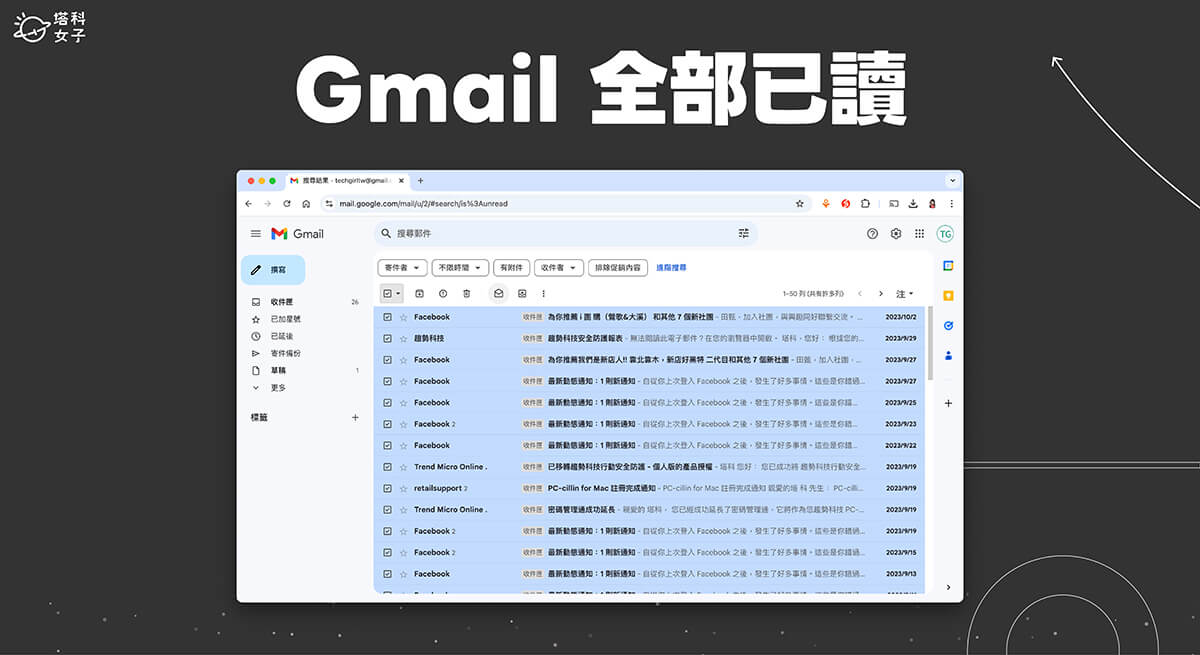
如何將 Gmail 全部已讀?
如果你想讓 Gmail 全部已讀,那就必須透過電腦來完成,因為目前 Gmail 手機版 App 沒有支援快速全部已讀郵件的功能,只能一封一封慢慢已讀,因此以下我會使用 Gmail 電腦網頁版來教學。
- 首先,請在電腦上打開 Gmail 網頁版,登入你的信箱帳號後,在「收件匣」中,於寄件者下方的「方塊」右邊按一下「▼」向下箭頭,然後點選「未讀郵件」。
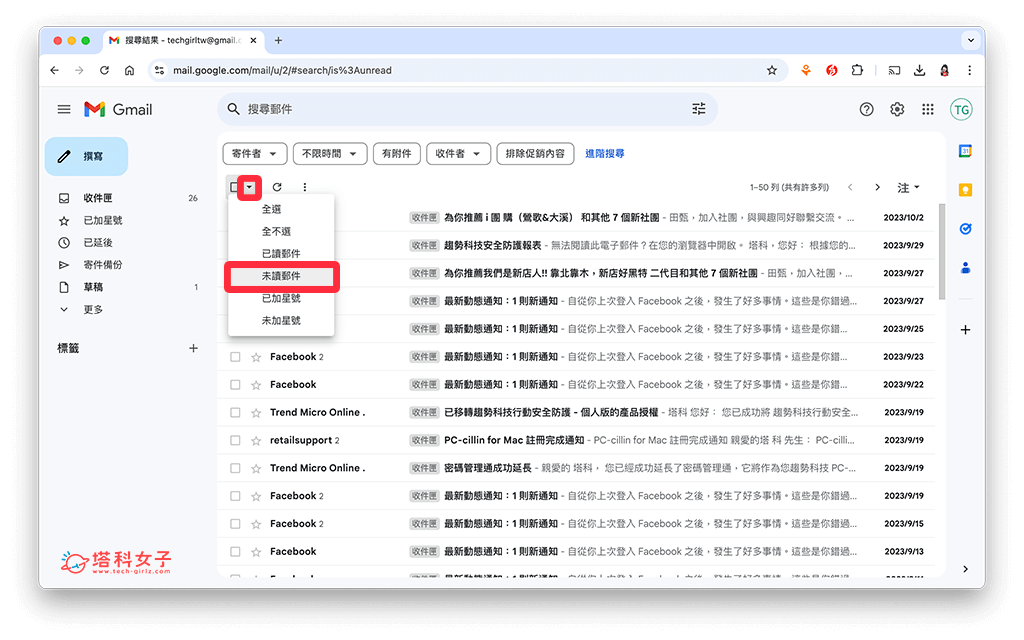
- 現在你會看到系統已經幫你選取 50 封未讀信件,這時候我們點選右邊的「標示為已讀取」(長得像信封的圖案)。
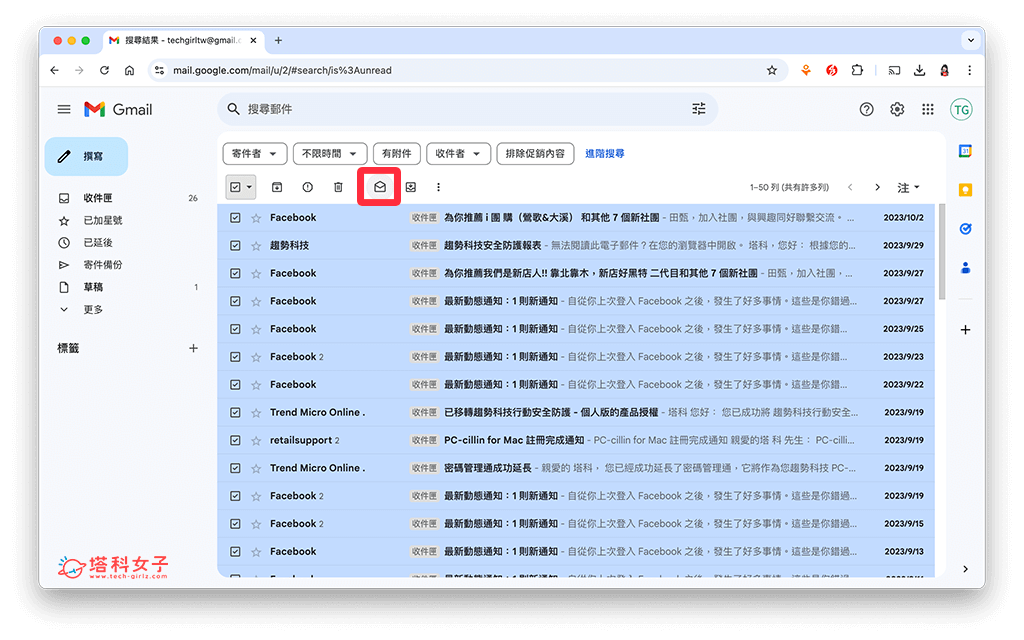
- 這 50 封 Gmail 未讀郵件就會全部變成已讀了。那如果你有超過 50 封未讀郵件,就必須再次勾選最上方的方塊來全選 50 封,依序完成直到所有未讀都變已讀。
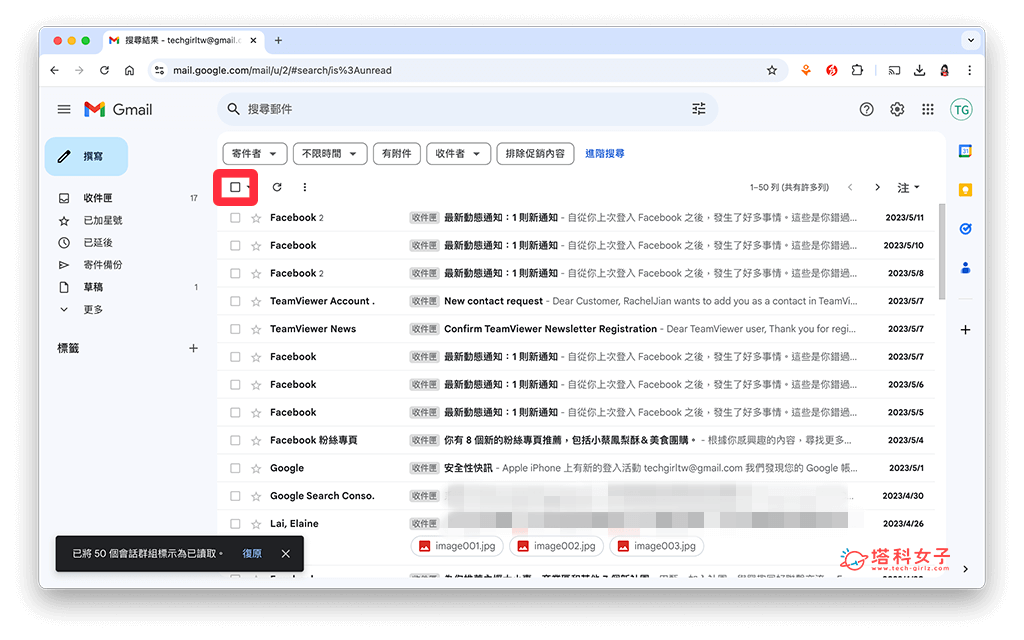
我們除了可以透過按方塊下的「未讀郵件」來篩選出所有 Gmail 未讀信件之外,其實我們也可以直接在 Gmail 上方的搜尋欄位中輸入「is:unread」,這樣也可以快速篩選出所有未讀信件喔!篩選出來後一樣也要點選上方的方塊來全選 50 封郵件,然後再點選右邊的「標示為已讀取」讓 Gmail 全部已讀。
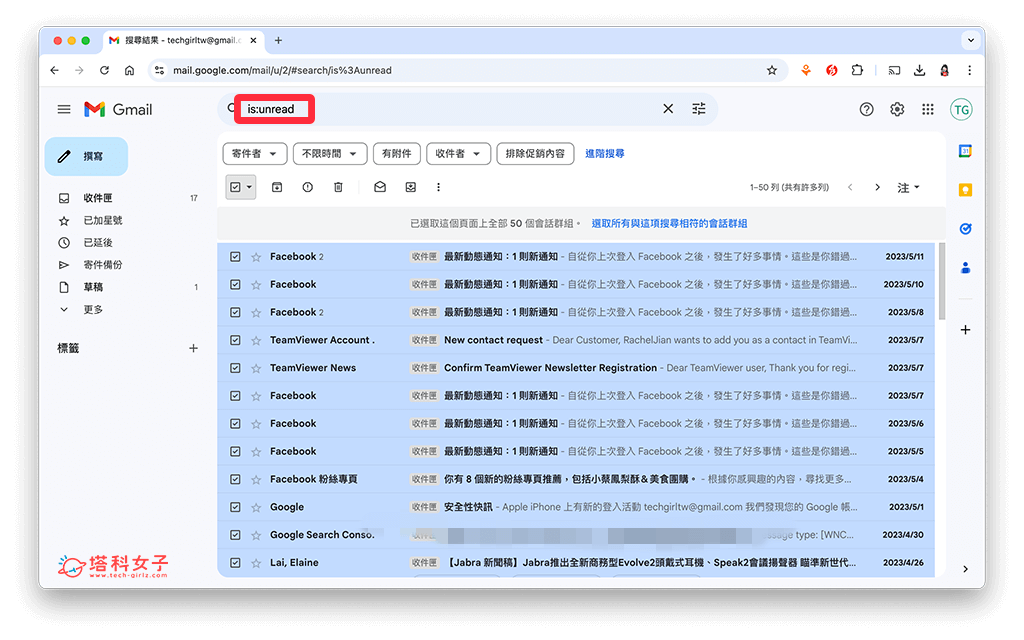
總結
雖然目前我們無法一次在 Gmail 全部已讀所有未讀信件,但至少可以一次已讀 50 封,因此如果你有上千封的話,可能就要花個十分鐘來操作了,而且也必須使用電腦才能大量已讀信件,如果是用 Gmail 手機版的話目前只能一封一封慢慢選取,因此建議你使用電腦來讓 Gmail 全部已讀。
